どうもMr.Kold(@kold_beat)です!
iPadを電源ボタン以外でスリープにする方法を書いていきたいと思います。
経緯
まず「どんな時にこれ使うの?」という感じになると思います。
その説明していきます。
1番ありそうなパターン
「タブレットを机に置いて使用していて、持ち上げずにスリープしたい!」
いや…
「タブレット持ち上げて電源ボタンでスリープにしたらいいじゃん」って思うじゃないですか?
自分もそう思います!w
では、何故今回この操作方法をするかに至ったかを説明していきます。
iPadは基本的にスタンドに立てながら使ってます。
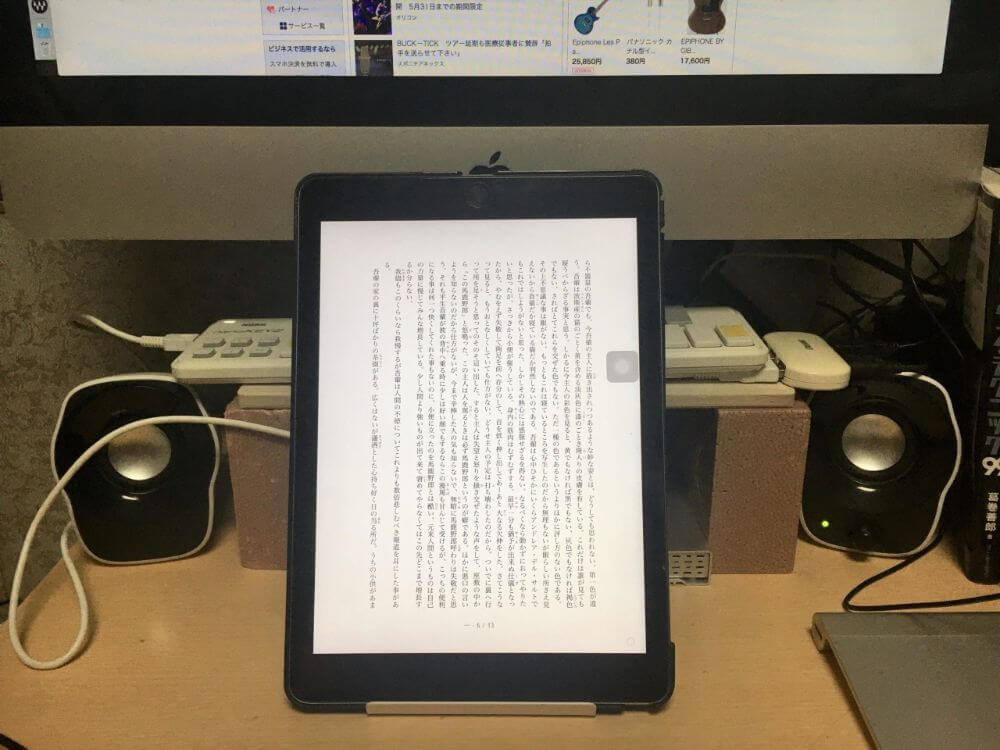
電子書籍、ネットを見ながら作業をするとか、サブディスプレイ的に使うのが目的です。
この場合、ホームボタンが上に来ると便利。
アプリの切り替えやホーム画面に戻たりしやすい。
ただ、そうなると電源ボタンが下に来て押せません…。
基本的にiPadは自動でスリープには入らないようにしています。
電源ボタンを押さないと画面付けっぱなしでバッテリー残量はどんどん減っていくことになります…
そう!
ここで今回の電源ボタン以外でスリープに入れる方法が役に立ちます!
そんな状況に陥った人(あまりいないとは思いますがw)は是非以下のことを試してみて下さい。
やり方
※iOS13.3でのやり方です。
まず、「設定」より「アクセシビリティー」、「タッチ」へと進みます。
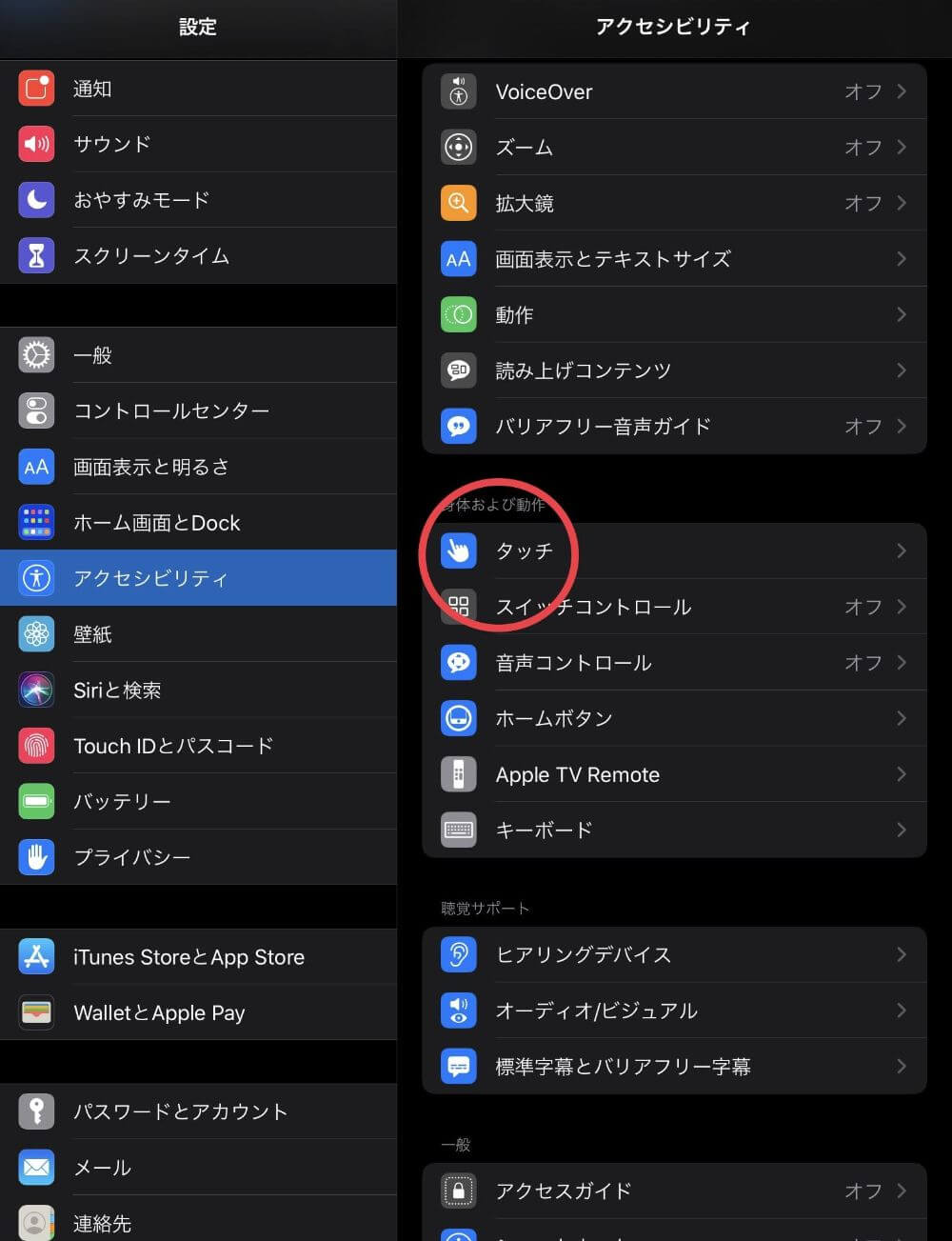
次に「AssistiveTouch」をタップします。
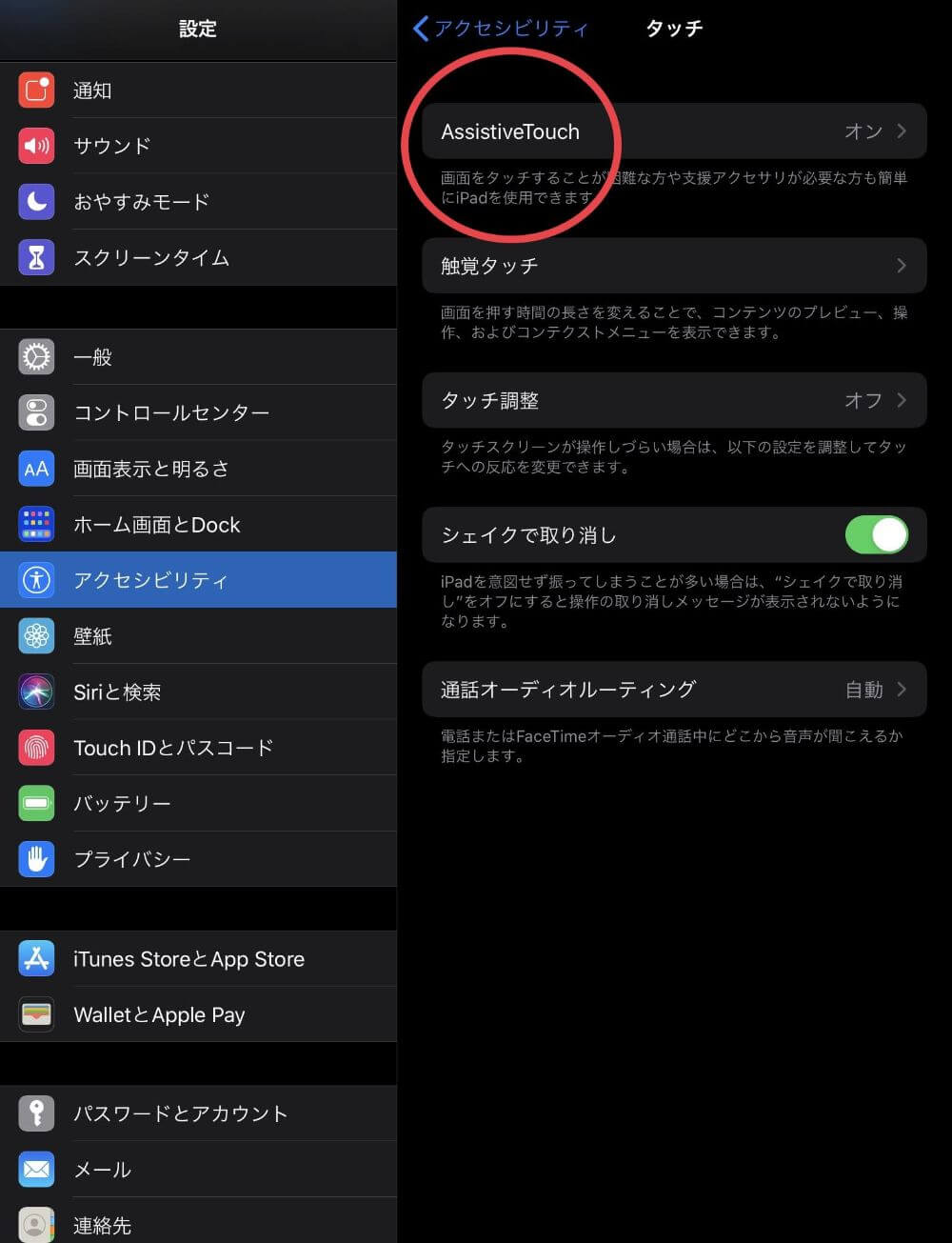
「AssistiveTouch」をオンにして、「最上位メニューをカスタマイズ」に進みます。
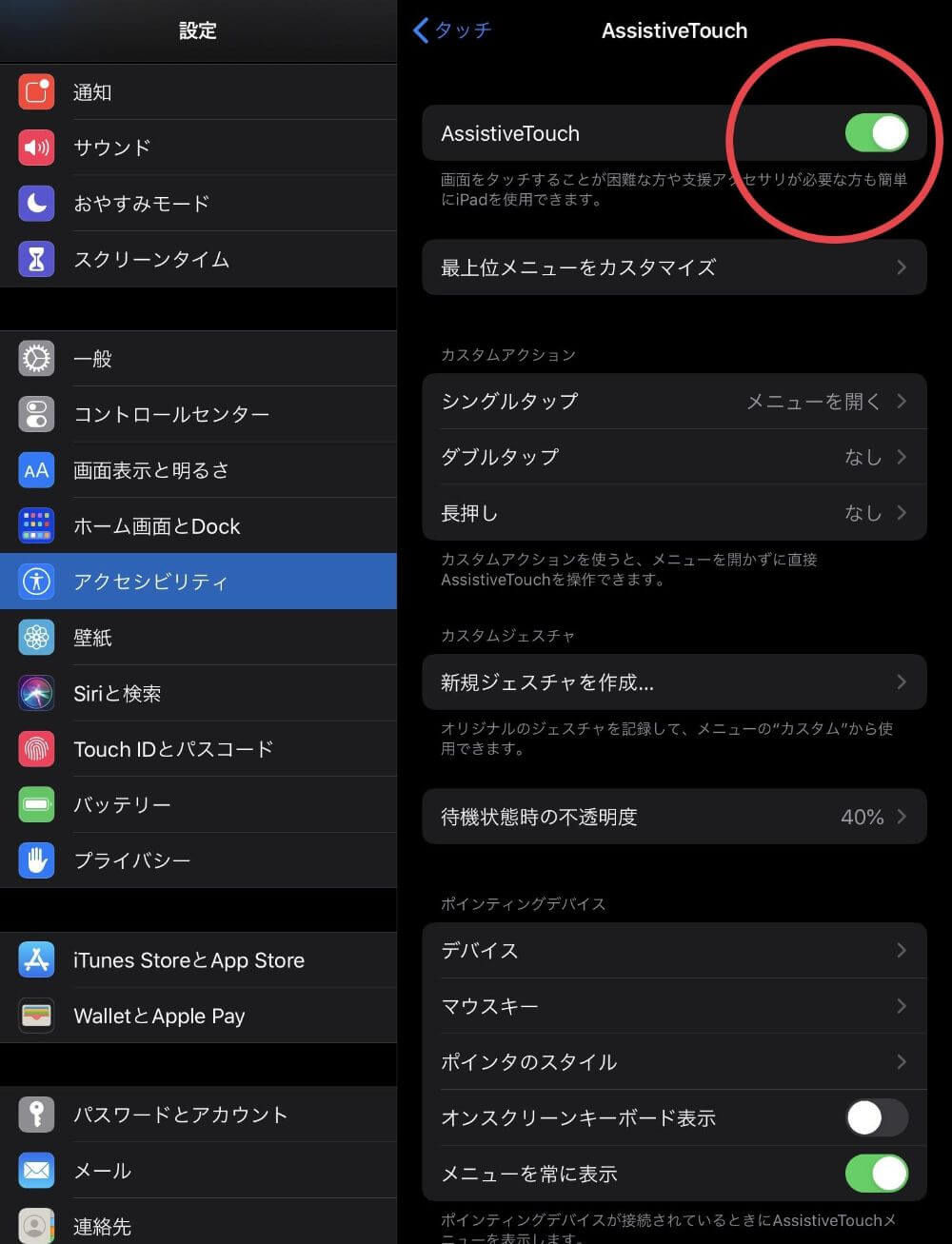
画面のようにアイコンが何個か並んでいると思いますが、赤丸で囲った「ー」でアイコンを減らします。
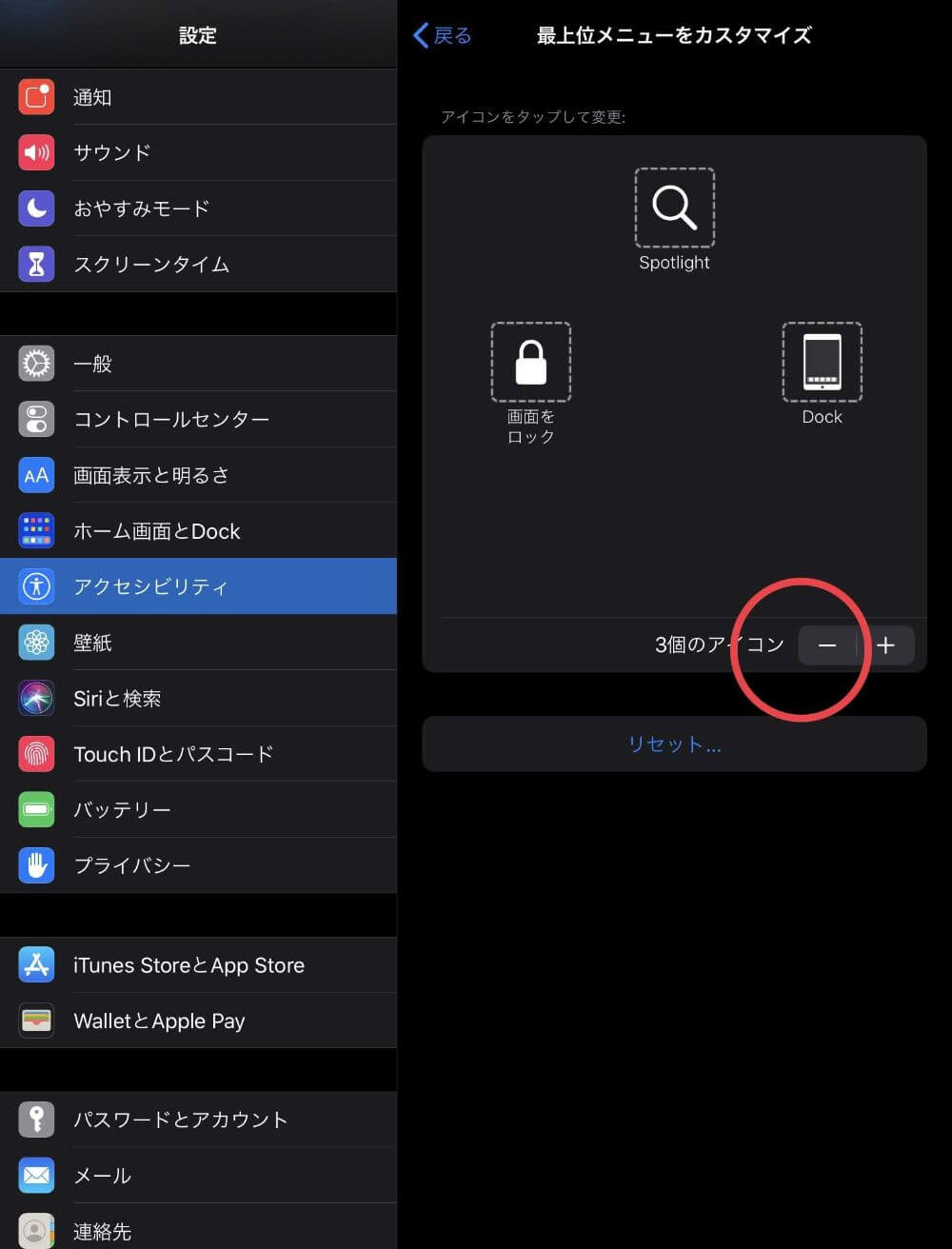
アイコンが1つになったら、そのアイコンをタップします。

たくさんある機能の中から「画面をロック」を選びます。
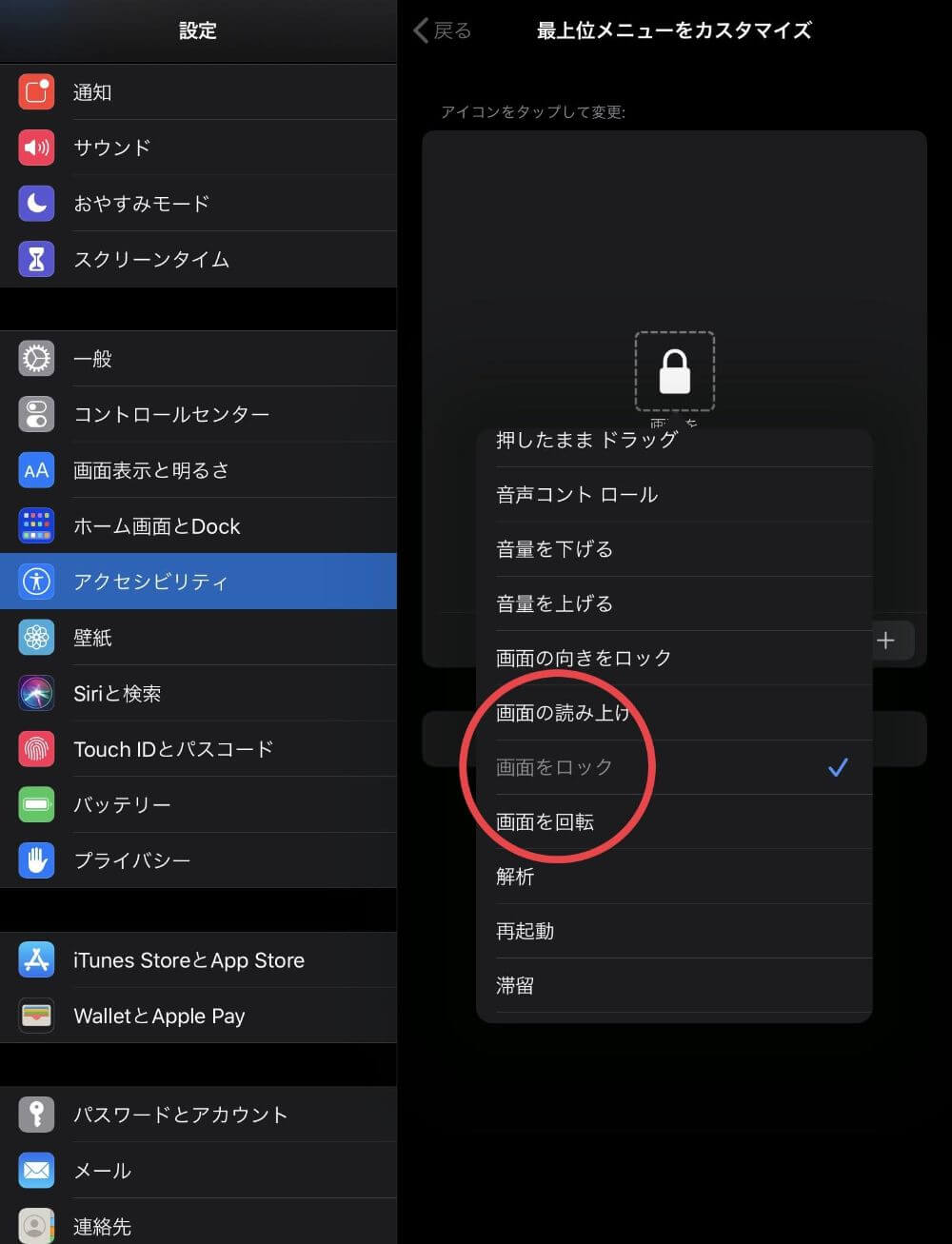
そうすると画像のように、画面にホームボタンのようなマークが現れます。
これをタップするとiPadがスリープに入ります。
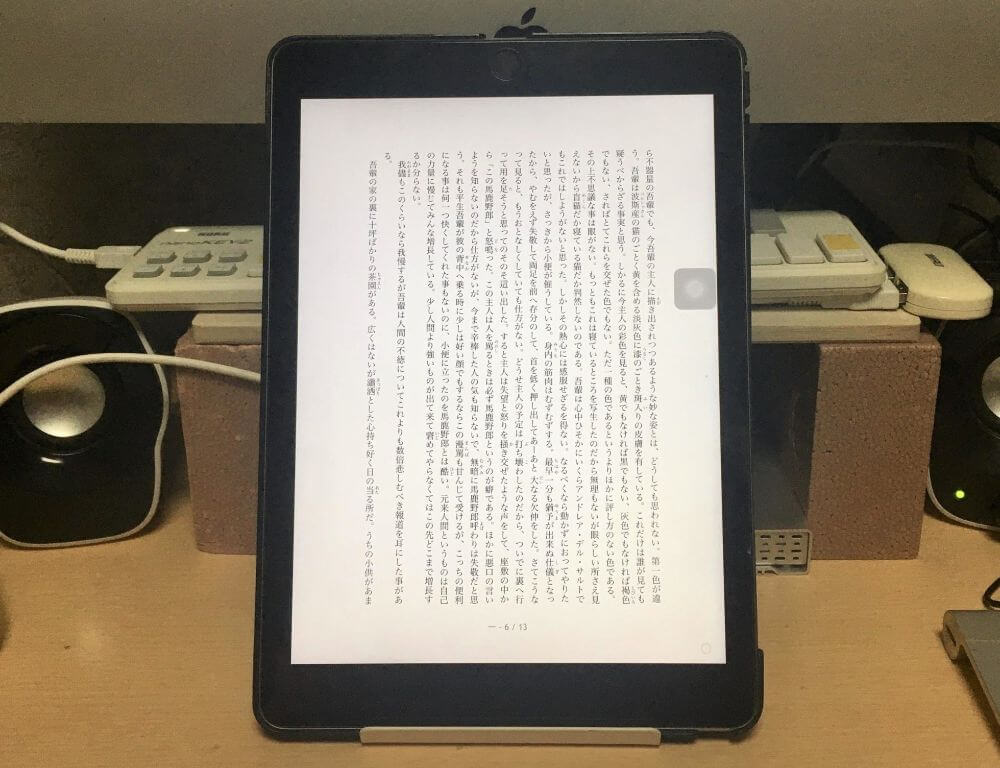
まとめ
普通にiPadを使っている分にはほとんど使わない機能かと思います。
しかし、自分のようにiPadを電子書籍、ネット閲覧用に使っている人には、もしかしたら、便利な設定かも知れません。
個人的には、この機能のお陰でストレスが1つ減りましたw
自分と同じような状況に陥った方は是非やってみて下さい!
あと、電源ボタンとホームボタン同時押しのスクリーンショットを撮影も、この方法で出来ました!
何かの参考になれば!
ではでは!













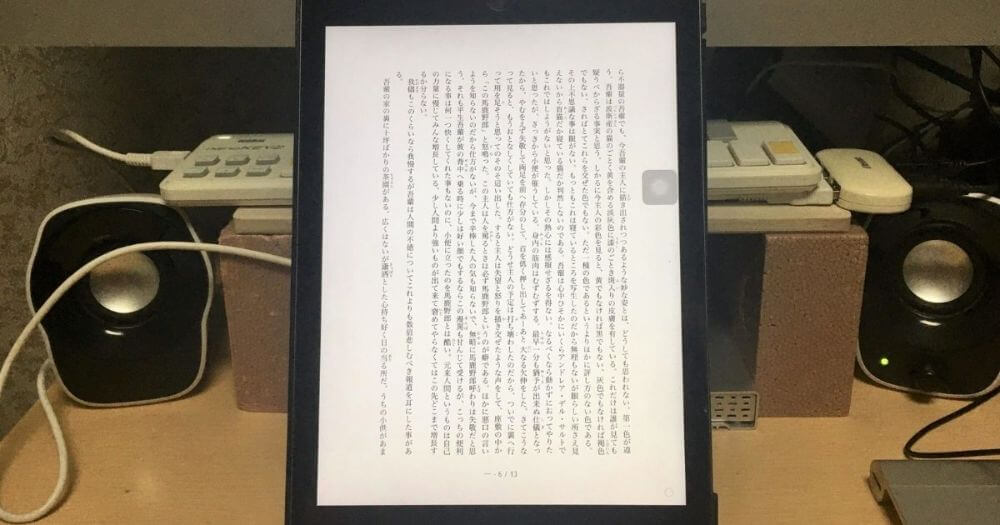


※コメント欄ははこちら